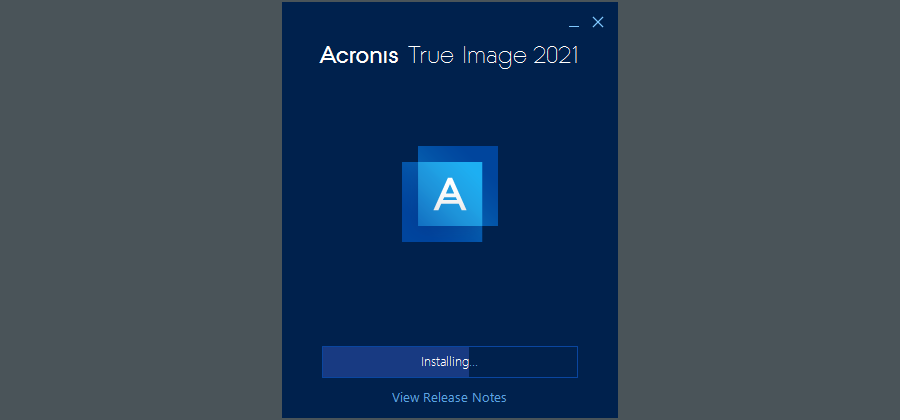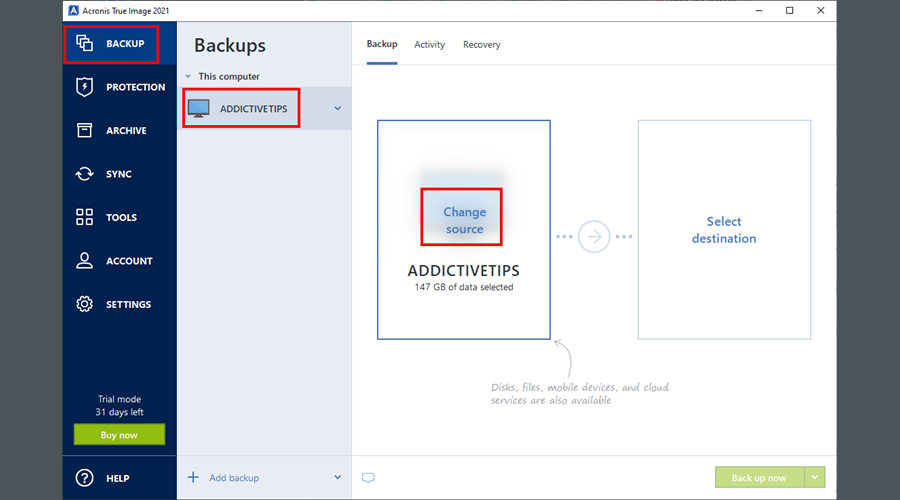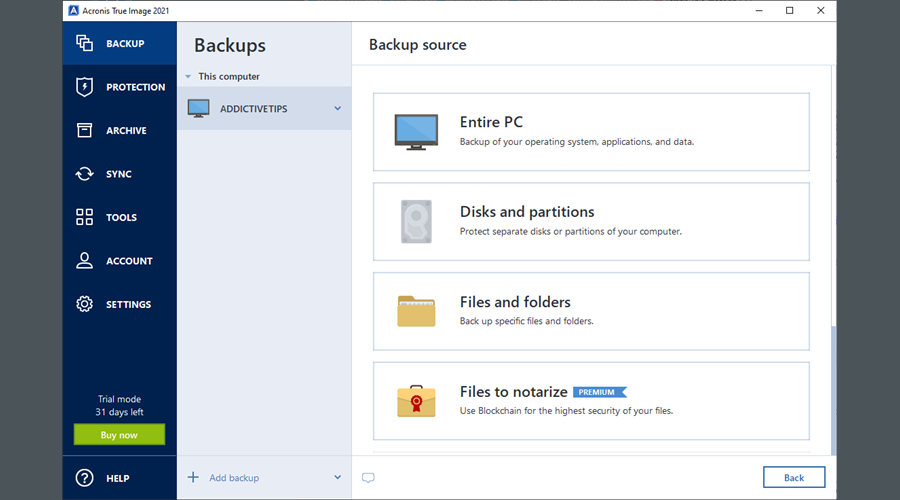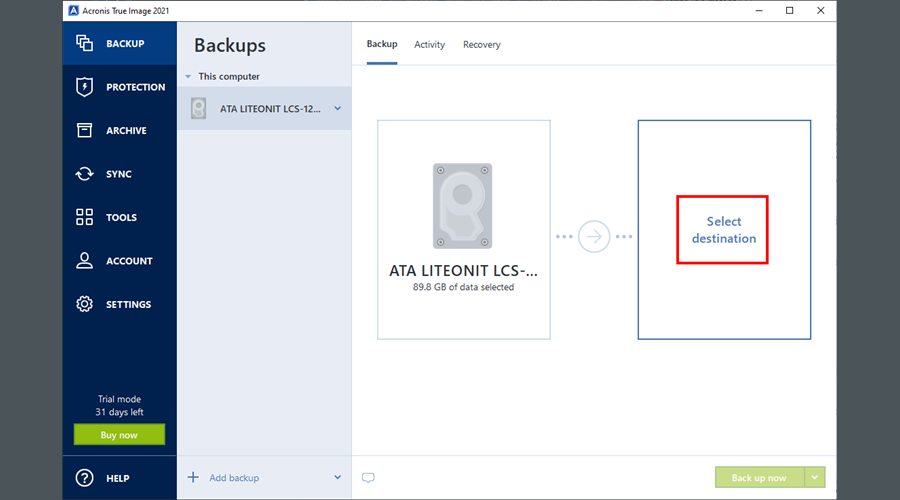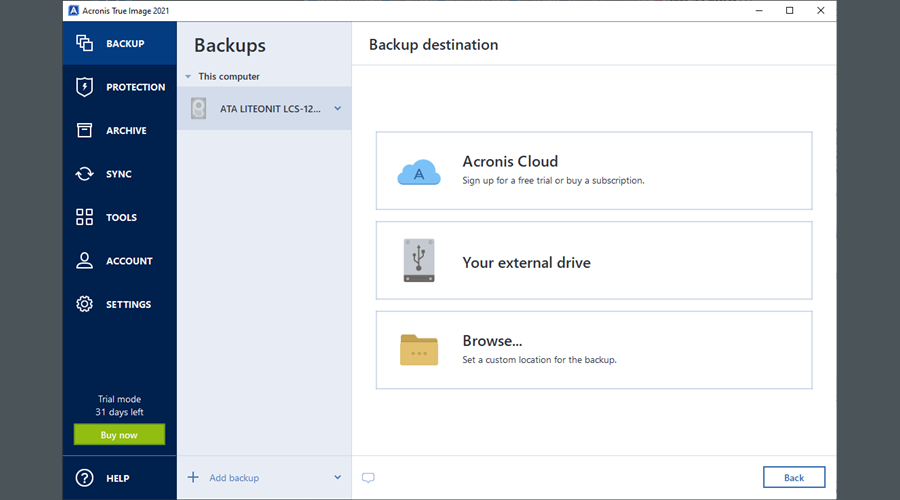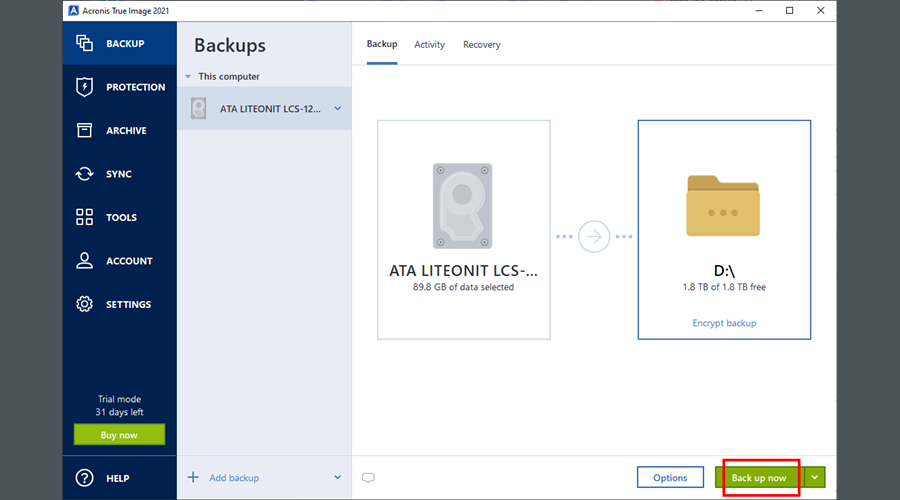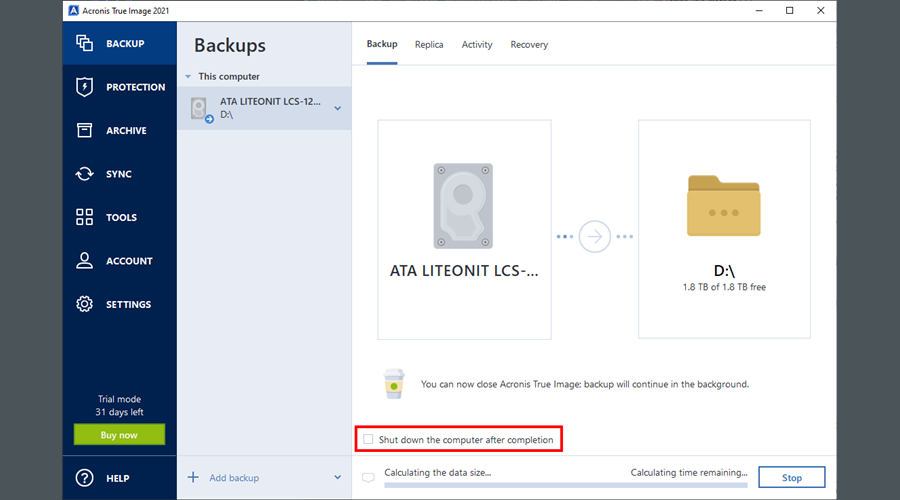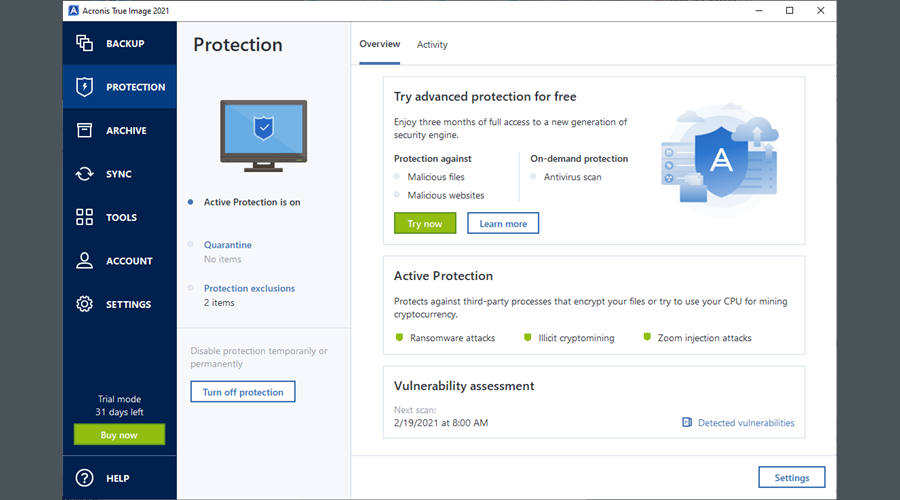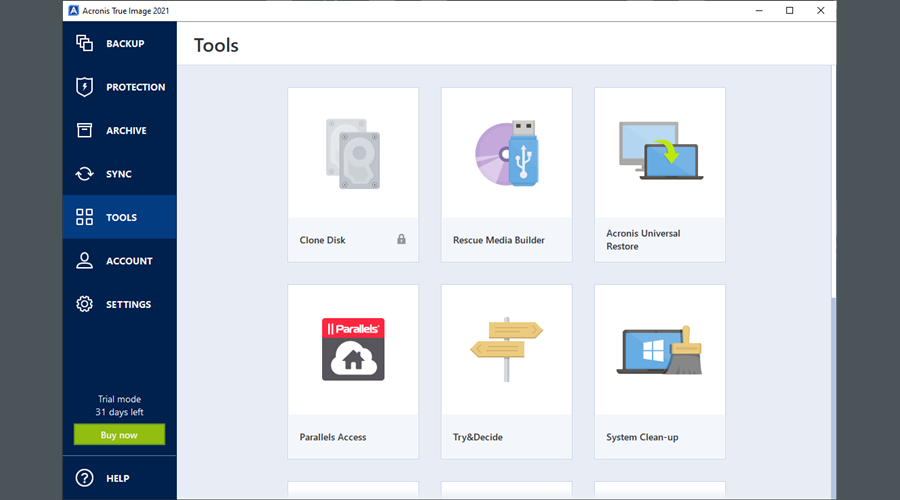Sicherheitssoftware-Tools halten Ihren Computer in Topform. Antivirenprogramme verhindern beispielsweise, dass Malware-Agenten Ihr Netzwerk infiltrieren, und Tools zum Entfernen von Viren bereinigen Ihren PC, wenn er bereits infiziert war.
Sie sollten jedoch Datensicherungslösungen nicht außer Acht lassen. Sie sind unerlässlich, um Ihre Dateien im Falle von beschädigten Festplatten, Malware-Infektionen oder anderen Ereignissen, die zu Datenverlust führen, an einem sicheren Ort zu speichern.

Was ist Acronis True Image?
Acronis True Image ist eine leistungsstarke Anwendung, die eine vollständige Backup-Lösung für Windows und Mac bietet. Sie können es verwenden, um Ihr Betriebssystem sowie benutzerdefinierte Dateien und Ordner zu sichern.
Darüber hinaus wird das Programm mit zusätzlichen Tools geliefert. Sie können beispielsweise bootfähige Datenträger erstellen, die Sie auf Ihrem Computer verwenden können, falls er aufgrund von Betriebssystemfehlern oder Cyberangriffen nicht mehr ausgeführt wird.
Acronis True Image-Download
Es stehen auch ältere Ausgaben zum Download bereit, die Sie auf der offiziellen Website einsehen können .
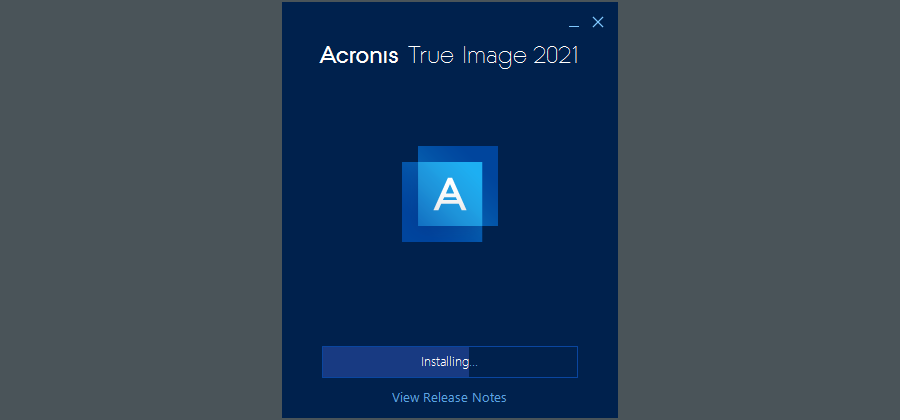
Das Einrichten dieser Backup-Anwendung ist ein Kinderspiel, da Sie nur auf eine Schaltfläche klicken müssen und Acronis den Rest erledigt. Wenn Sie True Image zum ersten Mal starten, können Sie eine Seriennummer angeben, wenn Sie eine Lizenz erworben haben.
Ist Acronis True Image kostenlos?
Nein, Acronis True Image ist nicht kostenlos .
Sie können jedoch eine 31-tägige kostenlose Testversion starten, indem Sie vor Ort ein Acronis-Konto erstellen. Beachten Sie, dass einige Funktionen während der kostenlosen Testversion gesperrt sind. Alles darüber können Sie in der True Image Vergleichstabelle nachlesen .
So verwenden Sie Acronis True Image
Gehen Sie wie folgt vor, um einen Backup-Auftrag zu erstellen:
- Wählen Sie Backup , wählen Sie Ihren Computer und klicken Sie auf Quelle ändern
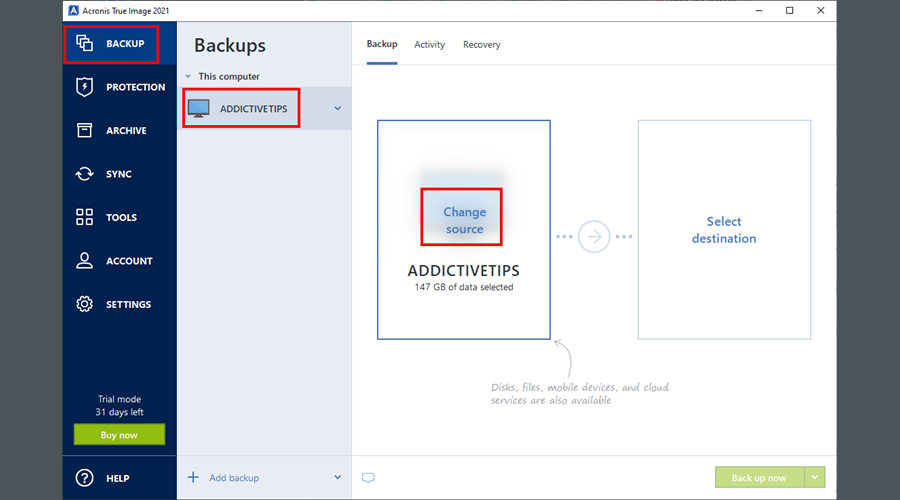
- Wählen Sie die Backup-Quelle aus Gesamter PC , Festplatte und Partitionen oder Dateien und Ordner
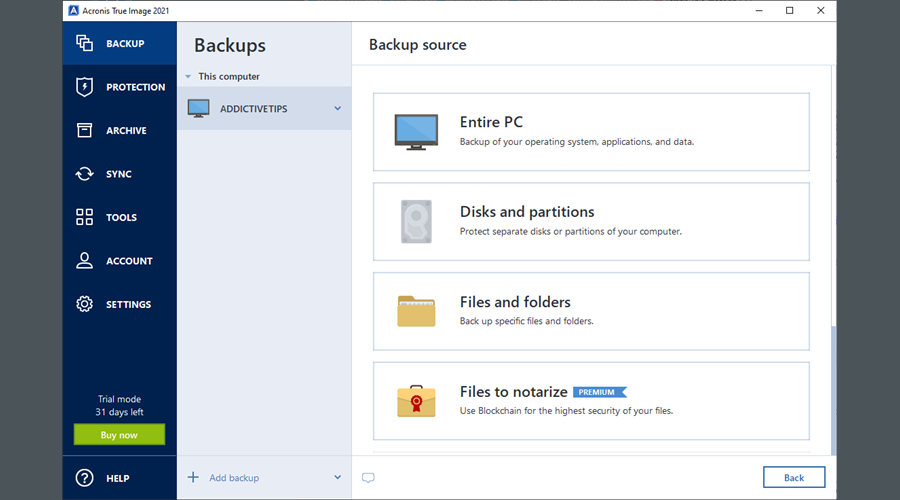
- Kehren Sie zum Hauptmenü zurück und klicken Sie auf Ziel auswählen
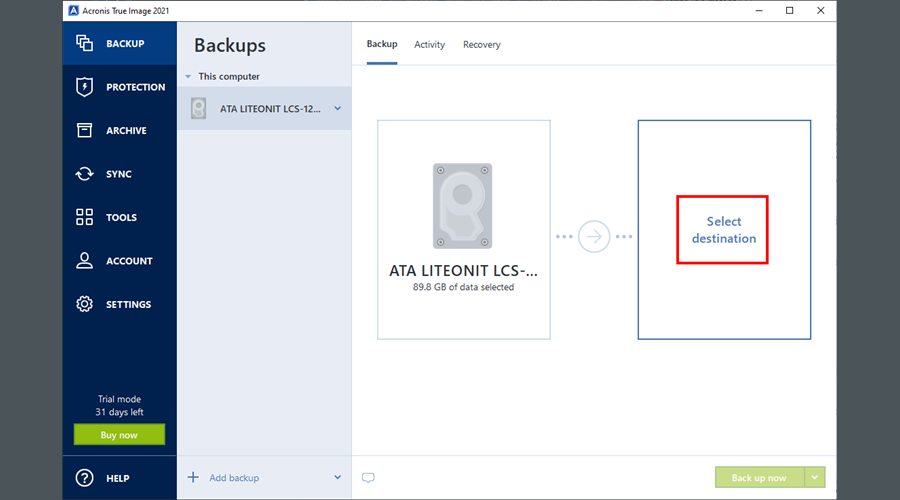
- Wählen Sie das Backup-Ziel aus Acronis Cloud , Ihrem externen Laufwerk oder Durchsuchen, wenn Sie einen benutzerdefinierten Speicherort angeben möchten (lokaler Computer, FTP- oder NAS-Verbindung).
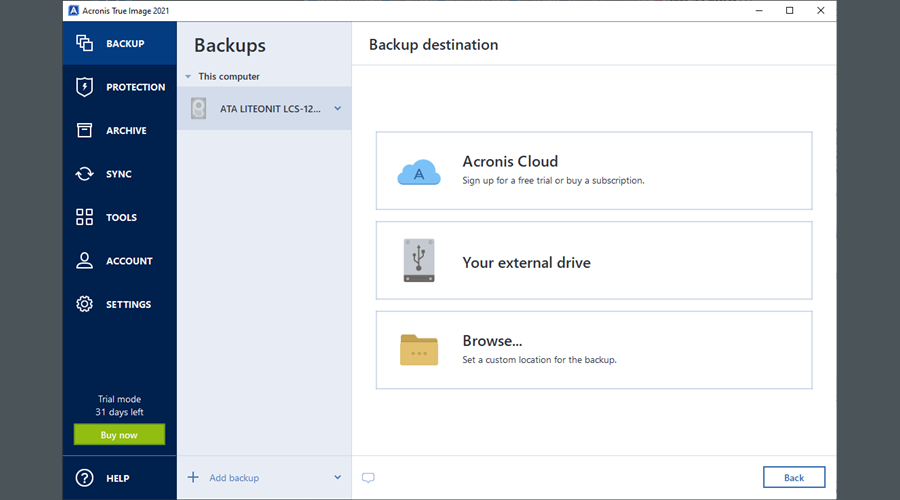
- Wenn Sie zum Hauptfenster zurückgekehrt sind, klicken Sie auf Jetzt sichern
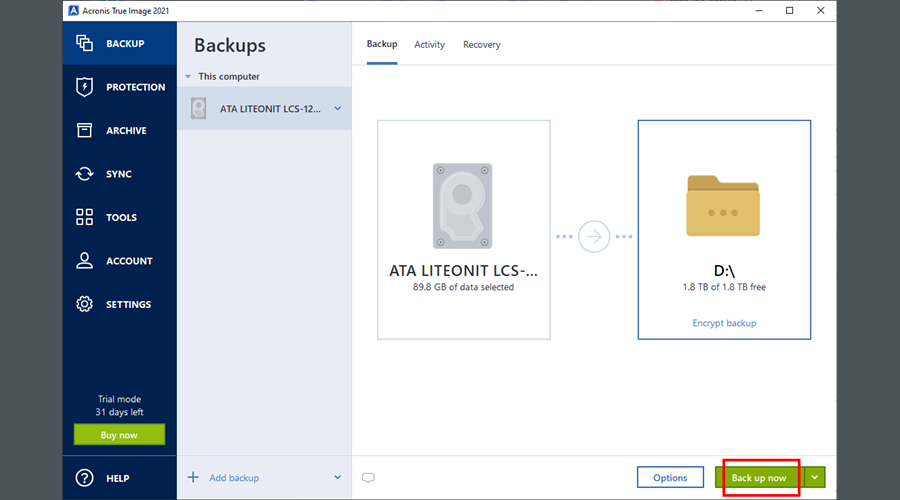
- Warten Sie, bis der Sicherungsjob abgeschlossen ist. Wenn es zu lange dauert und Sie gehen müssen, wählen Sie Computer nach Abschluss herunterfahren
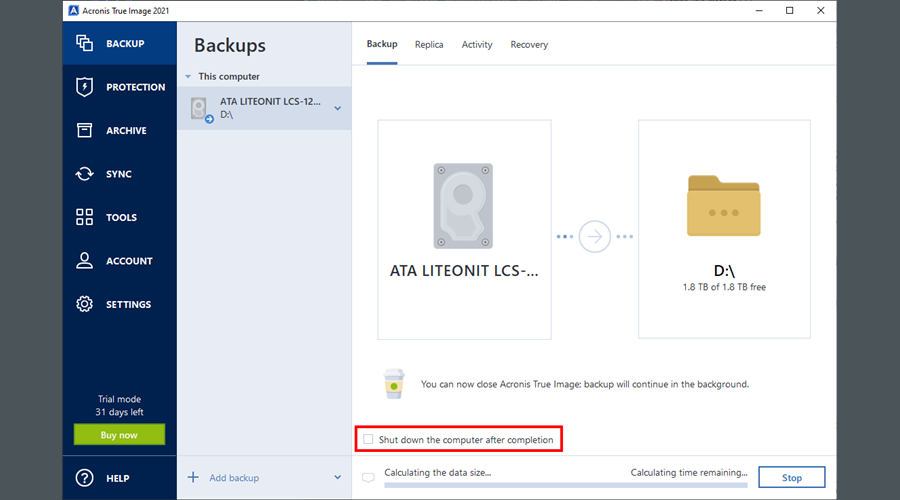
Funktionalität
Es ist auch möglich, ein vorhandenes Backup durch Hinzufügen neuer Daten zu aktualisieren. Sie können ein Backup-Duplikat erstellen und in Ihrem Acronis Cloud-Konto speichern, Ihre vergangenen Aktivitäten überprüfen und Daten einfach wiederherstellen, indem Sie einfach ein Backup auswählen.
Die Funktionalität von Acronis True Image hört hier jedoch nicht auf. Neben Backup- und Restore - Funktionen, kommt es mit einem Schutzmodul verhindert , dass nicht autorisierte Prozesse von Dateien zu löschen.
Es ist eine ausgezeichnete Maßnahme gegen Malware-Agenten, die versuchen, Ihren PC zu kapern, indem sie alle Daten löschen. Es ist effektiv gegen Ransomware-Angriffe, illegales Krypto-Mining und Zoom-Injection-Angriffe.
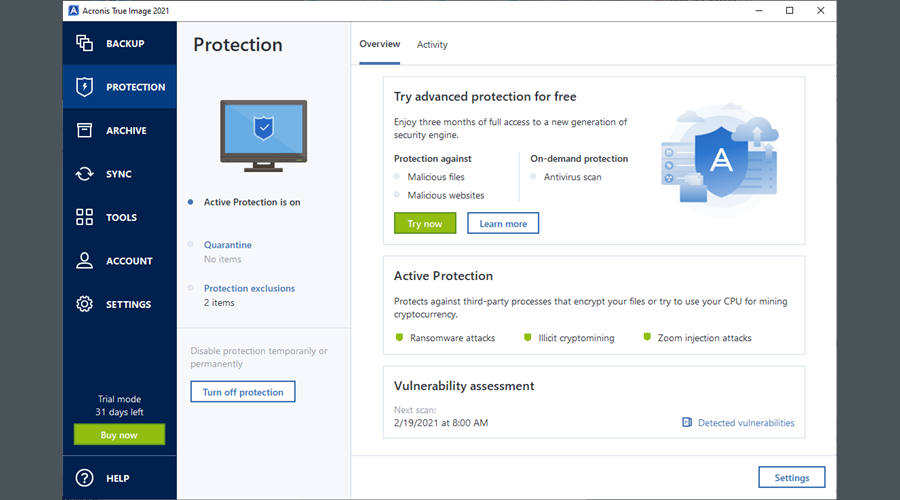
Sie können Speicherplatz freigeben, indem Sie große oder alte Dateien von Ihrem Computer auf eine externe Festplatte oder in Ihr Acronis Cloud-Konto verschieben.
Darüber hinaus verfügt die Softwareanwendung über eine Synchronisierungsfunktion, die Ihre Dateien und Ordner zwischen Ihrem PC und der Acronis Cloud oder zwischen zwei beliebigen PCs, auf denen True Image installiert ist, aktualisiert.
Weitere Funktionen sind im Abschnitt Tools verfügbar, in dem Sie ganze Festplatten klonen, bootfähige Rettungsmedien erstellen können, um Ihren PC ohne Betriebssystem zu booten, oder eine temporäre Sandbox einrichten, um Anwendungen mit Try & Decide sicher zu testen .
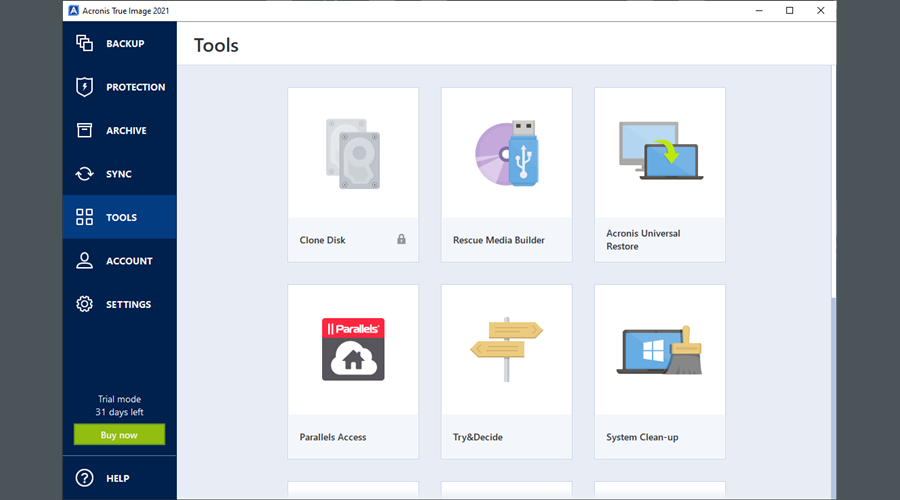
Sie können auch Platz auf Ihrer Festplatte schaffen, indem Sie Windows mit der Systembereinigungsfunktion bereinigen . In der Zwischenzeit können alte Laufwerke mit Acronis Driver Cleanser sauber gemacht werden , um sicherzustellen, dass gelöschte Daten nicht mit spezieller Software wie Recuva von Piriform wiederhergestellt werden können .
Fazit
Acronis True Image ist eine hervorragende Backup-Lösung mit überraschend umfangreichen Optionen und Konfigurationseinstellungen.
Sie können damit alle wichtigen Informationen auf Ihrer Festplatte problemlos sichern. Es ist schnell, einfach zu bedienen und hat eine intuitive Benutzeroberfläche.
Es lohnt sich auf jeden Fall, Acronis True Image in Betracht zu ziehen, wenn Sie nach einer langfristigen Datensicherungsanwendung für Ihre Workstation suchen, insbesondere wenn Sie sie regelmäßig als Methode zur Verhinderung von Datenverlusten verwenden müssen.